Использование команд просмотра и меню изменения увеличения
Изменение масштаба отображения документа
Имеется возможность изменения масштаба отображения документа в диапазоне от 5% до 4000%. При просмотре документа его размер отображается в программе InDesign в виде процентного отношения относительно реального размера в нижнем левом углу окна документа, а также вверху документа на строке заголовка окна, рядом с именем файла.
Масштаб отображаемого документа можно увеличить или уменьшить, выполнив одно из следующих действий:
- Выберите процент в меню увеличения, находящемся в нижнем левом углу окна документа, чтобы увеличить или уменьшить отображение с любым предустановленным коэффициентом.
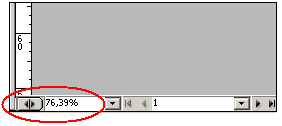
- Введите процент в меню увеличения. С этой целью расположите указатель на области коэффициента увеличения, щелкните, чтобы установить точку ввода, наберите требуемый процент отображения и затем воспользуйтесь клавишей Enler для ввода набранного значения.
- Выберите команду меню View › Zoom In (Вид › Увеличить), чтобы увеличить масштаб отображения документа до следующего большего предустановленного уровня.
- Выберите команду меню View › Zoom Out (Вид › Уменьшить), чтобы уменьшить масштаб отображения документа до следующего меньшего предустановленного уровня.
Предустановленные размеры – это коэффициенты отображения в меню масштабирования документа.
- Выберите команду меню View › Actual Size (Вид › Действительный размер), чтобы отобразить документ в масштабе 100%. (В зависимости от размеров документа и разрешения экрана весь документ может помещаться или не помещаться на экране.)
- Выберите команду меню View › Fit Page in Window (Вид › Целая страница), чтобы отобразить в окне целевую страницу.
- Выберите команду меню View › Fit Spread in Window (Вид › Целый разворот), чтобы отобразить в окне целевой разворот.
